Construcción de la gráfica de una función
En esta práctica dibujaremos la gráfica de una función
haciendo uso de dos características importantes de GeoLab, que
son: la Animación y la Redefinición.
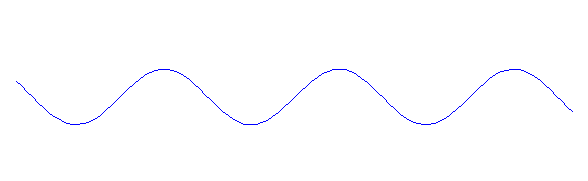
A modo de ejemplo, construyamos la gráfica de la función
seno(x).
La idea es construir un punto P cuyas coordenadas sean (t,
sen(t)) y animar al escalar t para que tome n el intervalo
[-10,10]
La gráfica está formada por segmentos que unen a los puntos
Pi-1 y Pi. para i
desde 0 hasta n.
Construcción:
- Construimos un Punto Directo Q, en cualquier lugar de la pantalla.
- Construimos un Escalar Directo t y le damos el valor -10.
- Construimos un Punto Calculado P de la siguiente manera:
- Define una animación, animando el punto t desde -10 hasta 10. Oprime
 y sigue las indicaciones que vimos en la construcción de la elipse.
y sigue las indicaciones que vimos en la construcción de la elipse.
- Colóca el cursor en el renglón donde está definido P y haz click en traza
 para que se cambie en
para que se cambie en  .
.
- En la pantalla gráfica haz click en
 y click
en
y click
en  .
.
- En la ventana:
 haz click en
haz click en  .
.
- Observa cómo se mueve el punto dibujando la función seno.
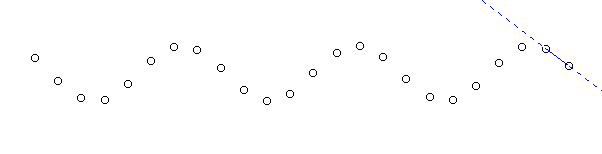
Queremos que en lugar de que dibuje puntos aislados, dibuje un trazo continuo
como la figura que se muestra al principio de la gráfica. Para ello lo que
debemos hacer es construir un segmento que una a dos puntos consecutivos de
la animación y que deje traza. Para ello, seguimos los siguientes pasos.
- Construye un segmento s por los puntos Q y P y haz click en la primera
cruz
 , que está junto a la palabra traza, para que
cambie a
, que está junto a la palabra traza, para que
cambie a 
Este es el paso más importante de la construcción.
- Redefine el punto Q para que sea igual al punto P. Para ello coloca el cursor
en el renglón donde está Q y oprime el botón de redefinir
 .
Aparece el menú de construcción de puntos.
.
Aparece el menú de construcción de puntos.
- Elige punto calculado. Aparece la ventana de la calculadora
- Estando en amarillo el renglón "x=", escribe P.x en la ventana grande de
abajo, con esto se le está diciendo al programa que la coordenada x de Q toma
el valor de la coordenada x de P. Oprime
 .
.
- Ahora que está amarillo el renglón "y=", escribe P.y en la ventana grande
de abajo y oprime oprime

Regresa a la ventana gráfica y ejecuta nuevamente la animación. Ahora debe
dibujar la curva igual a la que está al principio de la gráfica.
- Salva la construcción con el nombre de "funcion.geo"
Puedes redefinir el punto P y cambiar la segunda coordenada "y=" por cualquier
otra función.
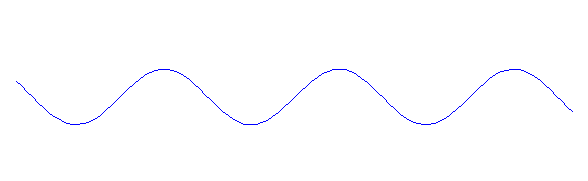
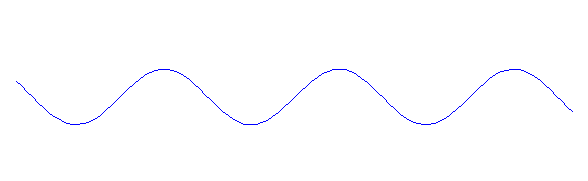

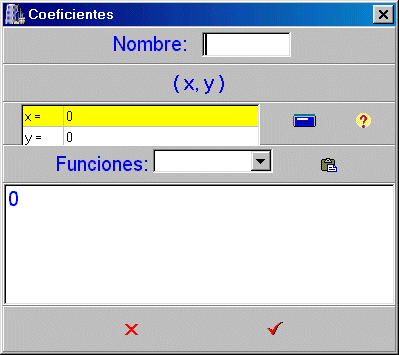

 para copiarla a la ventana inferior
y sustituye la x por t, de manera que quede @sen(t).
para copiarla a la ventana inferior
y sustituye la x por t, de manera que quede @sen(t).

 y sigue las indicaciones que vimos en la construcción de la elipse.
y sigue las indicaciones que vimos en la construcción de la elipse.
 para que se cambie en
para que se cambie en  .
.
 y click
en
y click
en  .
. 
 .
.
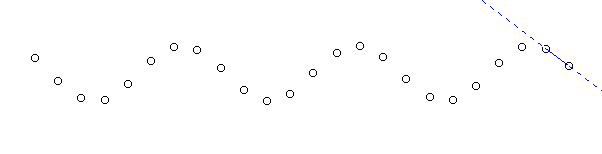
 , que está junto a la palabra traza, para que
cambie a
, que está junto a la palabra traza, para que
cambie a 
 .
Aparece el menú de construcción de puntos.
.
Aparece el menú de construcción de puntos.  .
. 